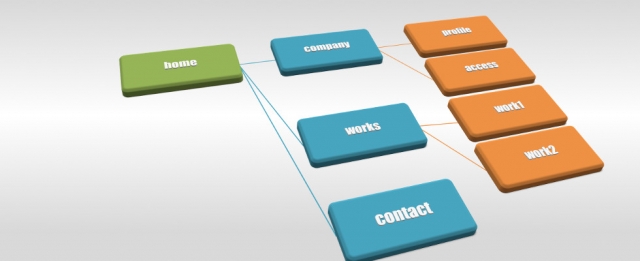こんにちは、nozomiです。
WordPressでは、最初からサンプルの固定ページが投稿された状態になっています。
今回は、このサンプルの固定ページを削除する方法を解説していきますね。
固定ページとは?
ブログでは、通常の投稿とは別に固定ページがあります。
通常の投稿記事は、新しい投稿記事がトップページに表示されるため、古い記事は見つけにくくなってしまいます。
それに対して、固定ページは公開した日付に関係なく常にブログの指定された場所に表示されます。
ですので、プロフィールやお問い合わせフォームなどの独立した1つのページを作成する場合に使用します。
固定ページを削除する手順
①WordPressのダッシュボードにログインしておきます。
左側のメニューの「固定ページ」をクリックします。

②固定ページの一覧が表示されます。

一覧の中の「サンプルページ」の□をクリックしてチェックを入れ、「ゴミ箱へ移動」の文字をクリックします。
③「1件のページをゴミ箱に移動しました。」という表示が出ます。
今は「サンプルページ」はゴミ箱の中にまだ入っていますので、「取り消し」をクリックして元に戻すこともできます。

完全に削除するには、ゴミ箱を空にする必要があります。
「ゴミ箱」の文字をクリックします。
④ゴミ箱の中身が表示されます。
「サンプルページ」が入っていますね。
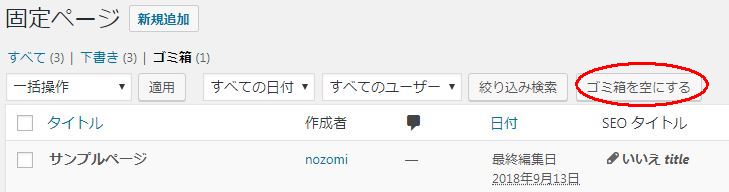
右上の「ゴミ箱を空にする」をクリックします。
⑤「1件のページを永久に削除しました。」と表示されました。
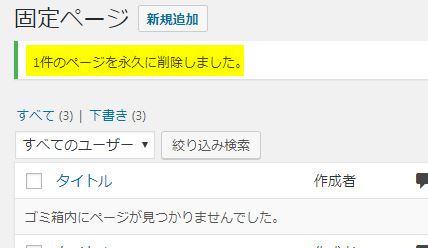
これで「サンプルページ」を完全に削除することができました。
ちなみに、通常の投稿記事も同じ方法で削除することができます。
通常の投稿記事は、「Hellow World」というサンプルページが最初から投稿された状態になっているので、このページのやり方で削除してみてくださいね。
まとめ
固定ページを削除する方法は、今後も使うことがありますので覚えておいてくださいね。
次は、いよいよ固定ページの作成方法をご説明していきます!
⇒【WordPress】記事を投稿してみよう!初心者にもわかりやすく解説!